Mặc định màu nền Google Docs là màu trắng, tuy nhiên giả sử vì lý do nào đó mà bạn cần đổi màu nền mặc định này, chẳng hạn để đánh dấu phần văn bản, tài liệu quan trọng. Tham khảo tiếp bài viết dưới đây của Taimienphi.vn để tìm hiểu cách đổi màu nền trên Google Docs.
Trên các phiên bản Google Docs trên Web và phiên bản cho Android cũng như iOS được tích hợp tùy chọn cho phép người dùng đổi màu nền trên Google Docs.
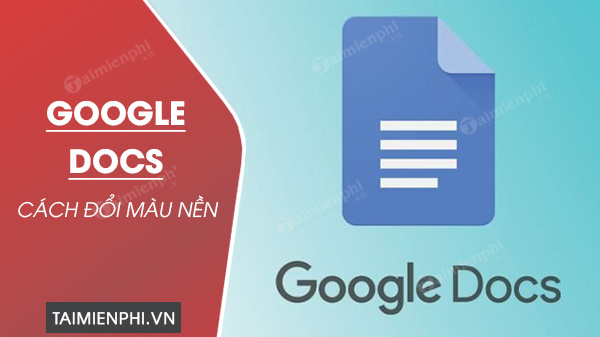
Hướng dẫn cách thay đổi màu nền trên Google tài liệu
Lưu ý quan trọng
Chúng ta không thể thay đổi, chỉ định các màu nền riêng biệt cho các trang cụ thể trên cùng tài liệu Google Docs.
1. Cách đổi màu nền Google Docs trên web
Thực hiện theo các bước dưới đây để đổi màu nền background trên Google Docs phiên bản web:
Bước 1: Mở một file tài liệu Docs mới hoặc tài liệu đã có sẵn.
Bước 2: Click chọn menu File (tệp) =>Page Setup (thiết lập trang).
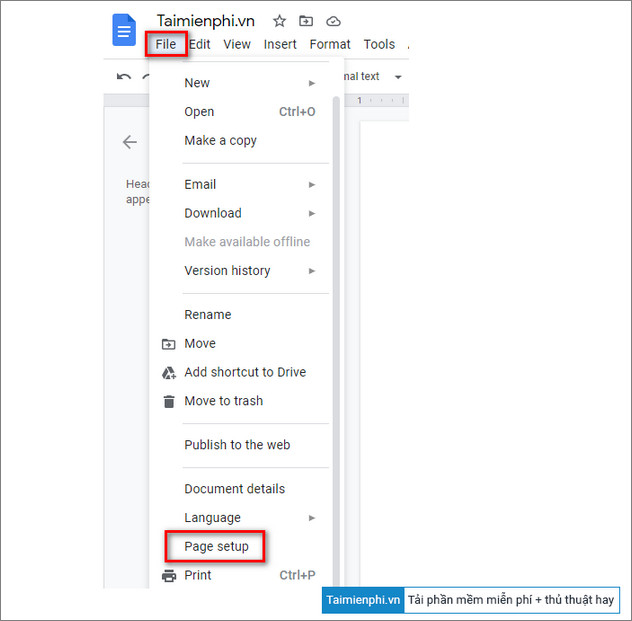
Bước 3: Trên cửa sổ hiển thị trên màn hình, click chọn menu Page Color (màu trang).

Bước 4: Chọn một màu bất kỳ có sẵn trong bảng màu.

Hoặc click chọn nút Custom (tùy chỉnh) để tùy chỉnh màu sắc bất kỳ mà bạn muốn.

Bước 5: Thực hiện các tùy chỉnh bất kỳ mà bạn muốn rồi click chọn OK để áp dụng màu nền trên tài liệu Google Docs.
Bước 6: Trong trường hợp nếu muốn thiết lập màu nền Google Docs về cài đặt mặc định ban đầu, thực hiện các bước tương tự và bạn click chọn Set as Default (đặt làm mặc định) rồi click chọn OK.

2. Cách đổi màu nền Google Docs trên điện thoại
Khác với phiên bản Google Docs trên web, Google Docs cho mobile (trên Android và iOS) không cho phép người dùng tùy chỉnh màu sắc mà chỉ được chọn màu có sẵn trên bảng màu cũng như không thể đổi màu nền trên các tài liệu cũ hơn.
Link tải Google Docs cho Android và iOS:
=> Link tải Google Docs cho Android

=> Link tải Google Docs cho iPhone

Thực hiện theo các bước dưới đây để đổi màu nền trên Google Docs cho iPhone. Trên phiên bản cho Android, bạn thực hiện tương tự.
Bước 1: Mở một file tài liệu Docs mới hoặc tài liệu đã có sẵn trên ứng dụng Google Docs trên thiết bị Android hoặc iOS của bạn.

Bước 2: Tiếp theo tìm và nhấn chọn biểu tượng 3 dấu chấm thẳng hàng nằm góc trên cùng bên phải ứng dụng.

Bước 3: Trên menu hiển thị trên màn hình, chọn Page Setup (thiết lập trang).

Bước 4: Chọn Page Color (màu trang).

Bước 5: Tiếp theo chọn một màu bất kỳ có sẵn trên bảng màu. Sau khi hoàn tất, nhấn chọn biểu tượng nút mũi tên để trở về giao diện ban đầu.

Bước 6: Đóng menu Page Setup lại, lúc này Google Docs sẽ áp dụng màu nền mà bạn vừa chọn cho tài liệu.

https://thuthuat.taimienphi.vn/cach-doi-mau-nen-tren-google-docs-62406n.aspx
Bài viết trên đây Taimienphi.vn vừa hướng dẫn bạn cách đổi màu nền trên Google Docs phiên bản web cũng như phiên bản cho Android và iOS. Ngoài ra, người dùng Google Docs còn có thể kích hoạt cả tính năng Dark Mode ( giao diện tối màu). Nếu chưa biết cách kích hoạt Dark Mode Google Docs bạn có thể tham khảo bài hướng dẫn dưới đây và làm theo các bước nhé.
- Xem thêm: Cách kích hoạt giao diện tối màu trên Google Docs